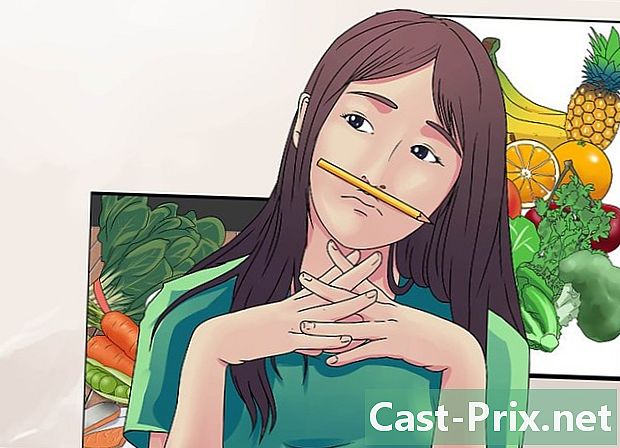Како пренијети податке са УСБ стицк-а на рачунар
Аутор:
Robert Simon
Датум Стварања:
18 Јуни 2021
Ажурирати Датум:
13 Може 2024

Садржај
У овом чланку: Копирајте датотеке у ТрансферФик ТрансферРеференцес
УСБ технологија постаје све чешћа и ако имате лаптоп, Мац или ПЦ, вероватно сте користили или бисте могли да употребите УСБ стицк у будућности. Ове мале кутије података могу се чинити крхким, али су заправо робусне и могу садржавати пуно информација. Без обзира да ли имате лаптоп, рачунар или Мац, можете научити да савладате ову технологију ни у којем тренутку.
фазе
Део 1 Копирајте датотеке за пренос
-

Испитајте крај УСБ кључа. Уочите правоугаони крај који излази. Наћи ћете рупу сличног облика у рачунару, то је УСБ порт. -

Пронађите УСБ порт на рачунару. Ако имате десктоп рачунар, то би требало бити на предњој или задњој страни куле. УСБ портови на лаптоповима обично су на бочним или задњим странама. -

Убаците УСБ стицк у рачунар. Правац кључа је важан, ако имате проблема да га унесете, покушајте да га окренете и поново уметнете. -

Следите приказана упутства. Већина новијих рачунара има аутоматски интерфејс који ће вас питати шта желите да радите. Можете одабрати опцију која вам омогућава отварање мапе да бисте видели датотеке.- У многим случајевима отвориће се прозор са Виндовс задатком или ће се на радној површини на Мац и Линуку појавити икона погона. Ако кликнете на њу, отворио би УСБ тастер.
-

Отворите диск из Филе Екплорера. Ако ваш рачунар нема функцију аутоматског отварања или неку другу поставку која вам говори шта да радите са УСБ кључем, можете да га отворите из програма за истраживање датотека. -

Кликните на икону компјутер са леве стране. Из ове мапе требали бисте пронаћи други одељак који се зове „Уклоњиви погони“. Ако сте правилно уметнули УСБ стицк, требало би да га видите испод наслова.- Ако имате Мац, наћи ћете га у бочној траци Финдер-а. Пронађите одељак „Уклоњиви уређаји“.
-

Употријебите фасциклу "Цомпутер" (Рачунар) да бисте отворили диск. На рачунарима са Виндовс-ом често морате да прођете кроз Старт мени да бисте отворили фасциклу „Цомпутер“. На новијим верзијама морат ћете кликнути на претраживач датотека. Ако је то случај, једноставно кликните на заглавље и пронађите фасциклу "Рачунар" у левој колони.- УСБ кључ ћете пронаћи у мапи „Уређаји и погони“, „Уклоњиви уређаји“ или сличном наслову. Оставите прозор отворен да бисте касније пренијели датотеке.
-

Пронађите датотеке које желите да пренесете. Десним кликом миша кликните на њу да отворите падајући мени. У овом менију кликните на копија.- Ако имате Мац, можете да притиснете цтрл кликом на икону да отворите мени.
- Такође можете „изрезати“ датотеке, што их уклања са њихове оригиналне локације и омогућава вам да их „залепите“ на нову локацију.
- Веће датотеке могу покренути појаву прозора који вам говори колико ће трајати пренос. Мањи фајлови треба да се одмах пренесу.
-

Повратак на претходни прозор. Вратите се прозору који приказује садржај УСБ кључа. Кликните десним тастером миша у углу празног простора у мапи и кликните пасте.- Само за Мац кориснике притисните цтрл и кликните да отворите исти мени. На падајућем менију који се појави пронађите опцију "Налепи" и кликните на њу.
-

Сигурно уклоните УСБ диск. Ако то не учините, можете оштетити податке или оштетити УСБ стицк који иначе ради веома добро. Можете га сигурно уклонити десним кликом на његову икону на радној површини или у мапи и одабиром опције Извадите погон на сигурно или Избаците читач.- Корисници Мац рачунара могу постићи исти резултат држећи тастер цтрл притисните и кликните.
-

Отворите претраживач датотека. Кликните на компјутер у левој колони ако не можете да пронађете икону. Одатле можете пронаћи УСБ кључ у одељку „Уклоњиви погони“. Кликните десним тастером миша на икону или кликните притиском на цтрл (за Мац) и изаберите Избаците читач или Уклоните безбедно.- Сачекајте док не видите знак да га можете сигурно уклонити. Ако је претходно уклоните, можете сломити или оштетити датотеке које су тамо пронађене. Након што га угледате, можете физички искључити УСБ стицк из његовог улаза.
-

Извадите погон. Чврсто га ухватите за руку и извуците га с пута тако да га довољно чврсто повучете. Осетићете мали отпор, нормално је.
Део 2 Завршите пренос
-

Пронађите УСБ порт на рачунару за пренос. Морате потражити правоугаону рупу са пластичним блоком унутра, то је оно што омогућава повезивање УСБ кључа. -

Уметните погон. Поновите исте кораке као у поглављу о копирању датотека на УСБ флеш уређај. -

Отворите УСБ тастер. Слиједите исти поступак који сте слиједили на властитом рачунару. Требало би да видите датотеке које желите у УСБ тастеру. -

Одаберите ове датотеке. Још једном, десним тастером миша кликните на одабране датотеке или кликните + цтрл на Мац рачунару и изаберите копија у падајућем менију. -

Налепите датотеке на рачунар. То можете лако кликом десним кликом у празан угао радне површине и избором пасте у менију. Корисници Мац рачунара могу постићи исти резултат кликом и задржавањем цтрл подржани.- Такође можете да превучете датотеке са УСБ уређаја у фасциклу која вас занима.
-

Проверите присуство датотека. Неки рачунари ће аутоматски поспремити иконе, али свеједно то треба да проверите. -

Извадите погон на сигурно. Кликните десним тастером миша или кликните + цтрл на радној површини или мапи и изаберите опцију у менију који се појави који означава Извадите погон на сигурно или избацивање. Једном када видите знак да га можете сигурно уклонити, можете физички уклонити УСБ стицк из његовог улаза.